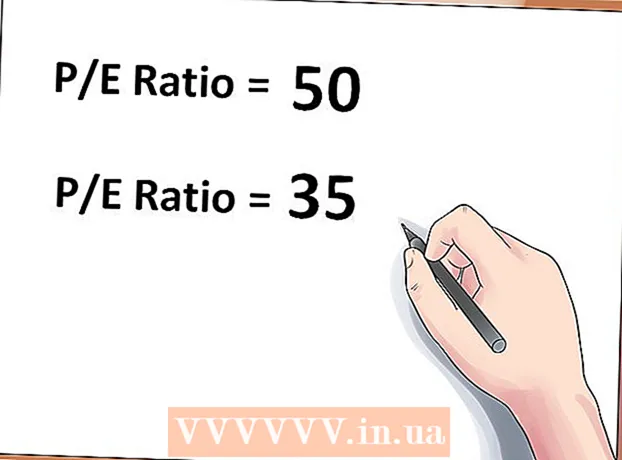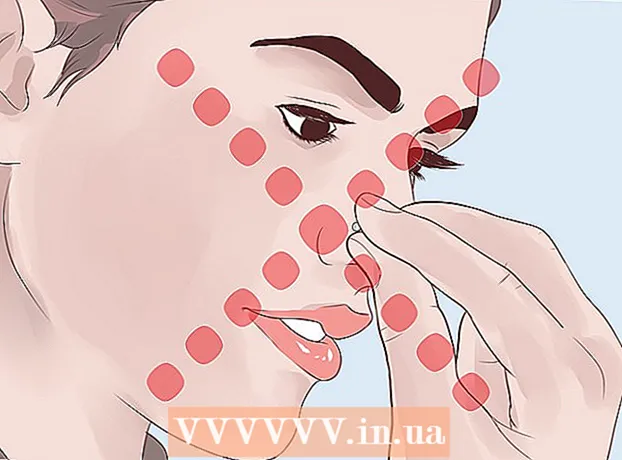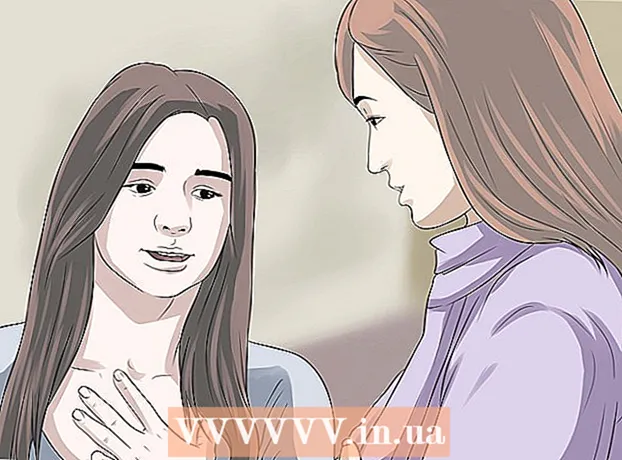Autorius:
Janice Evans
Kūrybos Data:
26 Liepos Mėn 2021
Atnaujinimo Data:
1 Liepos Mėn 2024

Turinys
- Žingsniai
- 1 būdas iš 2: darbalaukio kontekstinio meniu naudojimas
- 2 metodas iš 2: failo kontekstinio meniu naudojimas
Darbastalio spartieji klavišai yra nuorodos į tam tikrus failus, kurie saugomi kompiuterio kietajame diske. Naudodami nuorodą, galite greitai atidaryti dokumentą arba paleisti programą tiesiog dukart spustelėdami nuorodą. Spartieji klavišai taupo laiką, nes nereikia ieškoti norimo failo keliuose aplankuose. Šis straipsnis parodys, kaip sukurti darbalaukio nuorodą.
Žingsniai
1 būdas iš 2: darbalaukio kontekstinio meniu naudojimas
 1 Dešiniuoju pelės mygtuku spustelėkite tuščią vietą darbalaukyje. Atsidariusiame meniu pasirinkite „Sukurti“.
1 Dešiniuoju pelės mygtuku spustelėkite tuščią vietą darbalaukyje. Atsidariusiame meniu pasirinkite „Sukurti“. - Bus atidarytas submeniu; jame pasirinkite parinktį „Nuoroda“.
 2 Atsidariusiame lange nurodykite failo, kuriam norite sukurti nuorodą, vietą. Norėdami tai padaryti, spustelėkite „Naršyti“, suraskite norimą failą ir spustelėkite jį. Failo kelias bus rodomas eilutėje „Nurodyti objekto vietą“.
2 Atsidariusiame lange nurodykite failo, kuriam norite sukurti nuorodą, vietą. Norėdami tai padaryti, spustelėkite „Naršyti“, suraskite norimą failą ir spustelėkite jį. Failo kelias bus rodomas eilutėje „Nurodyti objekto vietą“. - Taip pat galite rankiniu būdu įvesti failo kelią, tačiau geriau tai padaryti naudodami mygtuką „Naršyti“, kad išvengtumėte klaidų.
 3 Spustelėkite Pirmyn (lange Sukurti nuorodą).
3 Spustelėkite Pirmyn (lange Sukurti nuorodą). 4 Įveskite nuorodos pavadinimą. Tada lango apačioje spustelėkite „Baigti“. Jei vietoje mygtuko Baigti pasirodo mygtukas Kitas, spustelėkite jį, pasirinkite nuorodos piktogramą, tada spustelėkite Baigti.
4 Įveskite nuorodos pavadinimą. Tada lango apačioje spustelėkite „Baigti“. Jei vietoje mygtuko Baigti pasirodo mygtukas Kitas, spustelėkite jį, pasirinkite nuorodos piktogramą, tada spustelėkite Baigti.
2 metodas iš 2: failo kontekstinio meniu naudojimas
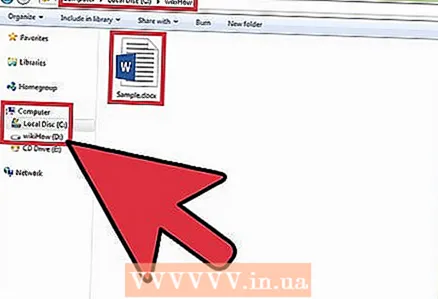 1 Raskite failąkuriai norite sukurti nuorodą.
1 Raskite failąkuriai norite sukurti nuorodą. 2 Dešiniuoju pelės mygtuku spustelėkite rastą failą. Prieš tai kairiuoju pelės mygtuku spustelėkite failą, kad jį pasirinktumėte.
2 Dešiniuoju pelės mygtuku spustelėkite rastą failą. Prieš tai kairiuoju pelės mygtuku spustelėkite failą, kad jį pasirinktumėte.  3 Atsidariusiame meniu spustelėkite „Sukurti nuorodą“.
3 Atsidariusiame meniu spustelėkite „Sukurti nuorodą“.- Spartusis klavišas pasirodys įdiegtų programų sąrašo pabaigoje. Pavyzdžiui, jei sukūrėte nuorodą į „Microsoft Word“, ji bus rodoma sąrašo pabaigoje.
 4 Vilkite nuorodą į darbalaukį. Dabar, norėdami atidaryti dokumentą ar paleisti programą, tiesiog spustelėkite nuorodą.
4 Vilkite nuorodą į darbalaukį. Dabar, norėdami atidaryti dokumentą ar paleisti programą, tiesiog spustelėkite nuorodą.